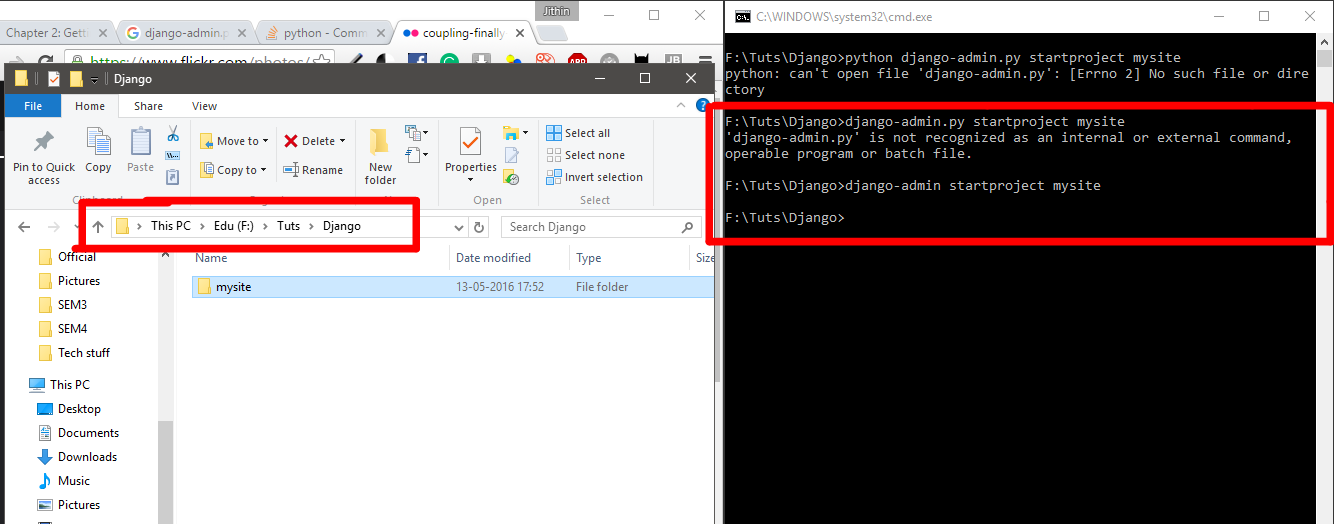Commande introuvable: django-admin.py
je suis un débutant complet de Python / Django, mais je veux plonger et commencer à expérimenter. Ainsi je suivais ce guide sur l'installation de Python / Django http://devcenter.heroku.com/articles/django.
Tout fonctionne bien jusqu'à l'étape
django-admin.py startproject hellodjango
où je vais
command not found: django-admin.py
maintenant j'ai essayé quelques choses, mais aucune n'a vraiment fonctionné. Est-il quelqu'un d'assez aimable pour m'indiquer la bonne direction?
<!-Est-ce qu'il y a un grand guide sur l'exécution locale de Python/Django sur un Mac pour exécuter et tester des applications? <!-Je suis sur Mac OS X Lion, Python 2.7.17 réponses
en Fait, si vous utilisez Ubuntu, c'est juste django-admindjango-admin.py.
Réside dans /usr/bin
Probablement la même chose sur Mac.
Vous utilisez un tutoriel Windows.
Il peut aussi vous dire
python manage.py runserver
et c'est en fait
python ./manage.py runserver
assurez-vous que vous avez bien fait le source bin/activate la commande. Si vous sautez cela, ou le faites dans une fenêtre de terminal différente, ou fermez la fenêtre puis ré-ouvrez-la, vous ne serez pas dans le virtualenv et vous n'aurez pas accès au django-admin.py commande dans votre environnement.
comme Timmy l'a dit plus haut, il se pourrait que django-admin.py n'est pas sur votre chemin. Voir ici -https://code.djangoproject.com/wiki/InstallationPitfalls - pour 3 causes possibles avec des solutions.
Pour résoudre ce problème, vous avez besoin de:
trouver le dossier principal de Django, et trouver le
django-admin.pyle fichierTypiquement, le fichier est dans
<YOUR_DJANGO_FOLDER>/bin/django-admin.pycréer un lien pour ce fichier
ln-s /bin/django-admin.py /usr / local / bin / django-admin
Tapez
django-admindans votre commande pour vérifier si cela fonctionne
Pour les utilisateurs de Windows
en utilisant django-admin au lieu de django-admin.py a travaillé pour moi dans Windows.
Pour les utilisateurs de windows: j'ai été confronté à ce problème plusieurs fois et voici les points de contrôle:
Lorsqu'il y a un problème pour lancer un nouveau projet, assurez-vous:
1) python fonctionne en ligne de commande (tapez python et voyez si vous avez la console)
2) spécifiez le chemin complet de django-admin.py dans la commande
3) vérifier django-admin.py est dans le chemin d'accès du système
4) cd le chemin de la ligne de commande où vous voulez le nouveau projet
Capture d'écran de ce qui a fonctionné pour moi (seule la dernière commande): https://flic.kr/p/r9LJ67 (stackoverflow ne m'autorise pas à publier des photos encore)
j'ai utilisé la commande follwong pour installer (/usr/local / bin) MAC OS
pip install django
django-admin startproject mysite
cela a tout simplement fonctionné pour moi. Installez django sur votre virtualenv:
pip install django
puis exécuter:
django-admin startproject myprojectname
Si vous rencontrez command not found: django-admin.py problème qui signifie que vous n'avez pas installé django cadre de travail. Vous devriez installer le framework en utilisant pip.
pip install django
après cela, regardez le répertoire si le script correspondant existe ou non.
Regarde dans C:\Python27\Scriptsdossier à vérifier django-admin.py existent ou non.
le guide suivant dans le site officiel https://code.djangoproject.com/wiki/InstallationPitfalls
tout d'Abord, vous devez trouver l'emplacement de django-admin.py par
which django-admin.py
Exemple: dans mon cas
/Library/Frameworks/Python.framework/Versions/2.7/lib/python2.7/site-packages/django/bin/django-admin.py
Vous utilisez sudo ln -s déplacer django-admin-py/usr/local/bin
sudo ln -s /Library/Frameworks/Python.framework/Versions/2.7/lib/python2.7/site-packages/django/bin/django-admin.py /usr/local/bin/django-admin.py
après que changer l'Autorisation du django-admin pour être exécutable
sudo chmod +x /usr/local/bin/django-admin.py
Maintenant, vous pouvez utiliser
django-admin.py startproject mysite
pour créer votre projet django
si vous voulez changer django-admin.pydjango-admin pour avoir l'air plus compact, vous pouvez utiliser
sudo mv /usr/local/bin/django-admin.py /usr/local/bin/django-admin
Espérons que cette aide pour vous !
RHEL stock Python config:
django-admin.py startproject mysite
si vous installez django par pip
- assurez-vous d'avoir installé django:
PIP list ou PIP freeze
s'il y a django puis
- obtenir la localisation de django:
pip spectacle django
si l'emplacement est '/Users/xxxxx/Bibliothèque/Python/2.7/lib/python/site-packages'
- relocaliser django-admin-py à /usr / local/bin:
ln-s /Users/xxxxx/Library/Python/2.7/lib/python/site-packages/django/bin/django-admin.py /usr/local/bin/django-admin.py
si vous êtes sur Windows, voici ce qui a fonctionné pour moi (en utilisant pylauncher):
$ py -m django startproject myproject
j'exécute macOS et j'utilise pyenv au lieu de virtualenv. Je ne suis pas sûr qu'ils se comportent de la même façon, mais j'avais le même problème dans lequel django-admin.py il n'a pas été retrouvé.
au bout d'un moment, j'ai remarqué que j'avais reçu un avertissement après avoir installé django:
pyenv: cannot rehash: /Users/msvolenski/.pyenv/shims/.pyenv-shim exists
Une Fois Que J' supprimé ce fichier et a couru pyenv rehash tout a commencé à fonctionner parfaitement.
Espérons que cette aide!
Pour les Utilisateurs de Windows d'abord de recherche pour django-admin, cliquez-droit sur le fichier qui a été trouvé et ouvrir l'emplacement du fichier et de le maintenir ouvert.
utiliser Windows Powershell, cd dans le dossier où vous voulez créer votre projet django
quand votre dans le bon dossier écrivez le chemin complet de l'endroit où django-admin est situé dans mon cas j'utilise Anaconda 3 donc l'emplacement du fichier est
C:\Users\Sen\Anaconda3\Scripts
donc dans Windows Type PowerShell C:\Users\Sen\Anaconda3\Scripts\django-admin.py startproject [nom du projet]
espérons que cette aide!
j'ai eu le même problème lors de la migration vers AWS Beanstalk il a été installé et tout mais j'ai remarqué que l'alias ne fonctionnait pas mais quand j'ai appelé le chemin de la chose entière et tout ça a fonctionné alors j'ai juste redémarré les boîtes et ça a fonctionné je pense que la liste d'alias n'est pas mise à jour automatiquement après l'installation.
Il a à voir avec le CHEMIN d'accès:
mettez ça dans le .bash_profiel et la source it (pour les utilisateurs mac uniquement )): (modifier l'emplacement à l'emplacement de votre installation python bibliothèques)
PATH="/Library/Frameworks/Python.framework/Versions/3.6/bin:${PATH}"
export PATH